Game PC memiliki banyak kelebihan, salah satunya adalah Anda dapat menggunakan hampir semua periferal yang Anda suka dengan komputer. Namun, ketika datang ke gamepad, tampaknya pengontrol Xbox telah mengambil alih sebagai standar de-facto.
Game telah mendukung pengontrol Xbox secara asli selama bertahun-tahun dan dalam banyak kasus, ini hanya masalah mencolokkan dan memainkannya. Apakah itu berarti tidak ada cara untuk menghubungkan dan menggunakan pengontrol PS4 ke PC? Tidak semuanya! Ada cara untuk membuat ini berfungsi dan dalam beberapa kasus bahkan ini adalah pengontrol yang disukai. Mari kita lihat apa saja yang terlibat.

PS4 Remote Play dan PS Now
Salah satu alasan utama pemain PC mungkin ingin menghubungkan pengontrol PS4 ke PC adalah untuk mainkan game PS4 di komputer itu. Ini tentu saja dapat merujuk ke meniru game PlayStation lama untuk PS1, PS2 dan PS3. Semua emulator utama untuk sistem tersebut akan berfungsi dengan baik dengan pengontrol PS4 yang tidak dimodifikasi yang terhubung ke PC.
Jika Anda ingin menggunakan aplikasi Remote Play di PC Anda, yang memungkinkan Anda melakukan streaming game dari PS4 Anda sendiri, Anda juga dapat menggunakan pengontrol PS4 Anda secara langsung. Anda dapat menggunakan koneksi nirkabel Bluetooth atau cukup hubungkan pengontrol langsung ke komputer Anda menggunakan kabel micro USB.
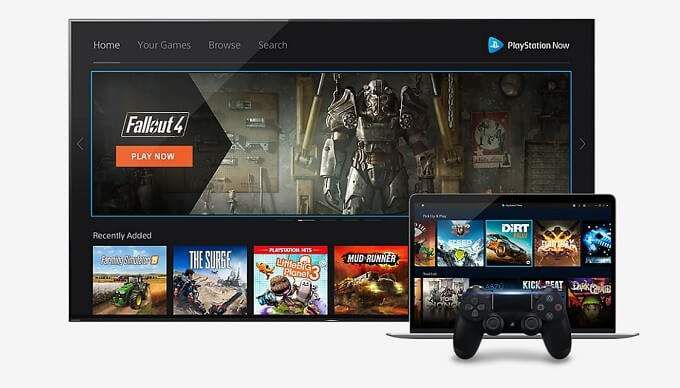
PS Sekarang adalah Layanan streaming game cloud Sony dan secara mengejutkan juga mendukung pengontrol PS4 yang terhubung ke PC. Ini mendukung pengontrol PS4 melalui Bluetooth atau koneksi USB langsung.
Karena Playstation Sony dan Microsoft Xbox adalah pesaing langsung, Anda mungkin berharap bahwa Microsoft (atau Sony dalam hal ini) belum keluar dari cara mereka untuk mengintegrasikan Dukungan DS4 di Windows. Hal ini ternyata menjadi masalahnya, terutama karena pengontrol PS4 tidak mendukung sesuatu yang disebut "Xinput".
Masalah Xinput
Sementara Windows 10 mendukung pengontrol PS4 sebagai perangkat Bluetooth standar, ada lebih banyak cara untuk membuat game bekerja dengannya daripada hanya menghubungkannya. Masalahnya bermuara pada Xinput dan Dinput.
Xinput adalah standar pengontrol yang digunakan oleh semua pengontrol Xbox. Game apa pun yang mendukung Xinput akan bekerja dengan pengontrol Xbox resmi dan pengontrol pihak ketiga yang mendukung Xinput.

Pengontrol lain harus mengandalkan Dinput, yang merupakan standar input umum yang digunakan di DirectX. Dinput sudah usang, tetapi masih berfungsi dengan baik. Masalahnya adalah sebagian besar game yang dirilis sejak dukungan pengontrol Xbox terintegrasi Microsoft ke dalam Windows hanya mendukung Xinput. Atau, mereka mungkin mendukung Dinput, tetapi melakukannya sebagai renungan.
Setiap gamer yang mencoba memainkan game Windows menggunakan pengontrol Dinput akan membuktikan rasa frustrasi tanpa akhir yang disebabkan hal ini. Seperti yang mungkin Anda duga, pengontrol PS4 tidak mendukung Xinput, jadi meskipun setelah menghubungkannya ke PC, masih sulit untuk digunakan. Namun, ada solusi lain dalam bentuk DS4Windows.
Menggunakan DS4Windows Untuk Mengemulasi Xinput
DS4Windows adalah utilitas pihak ketiga yang menipu Windows agar mengira pengontrol Xinput yang sebenarnya telah terhubung ke mesin. Itu kemudian mengambil semua input pengontrol PS4 Anda dan menerjemahkannya ke standar Xinput. Sejauh ini, ini adalah solusi terbaik untuk menggunakan pengontrol PS4 dengan game modern.
Ada lebih banyak hal di DS4Windows selain mendapatkan akses ke game yang hanya mendukung pengontrol Xinput. Perangkat lunak ini juga memberi Anda lebih banyak kendali atas DS4 dan juga memungkinkan Anda menggunakan pengontrol secara maksimal.
Misalnya, panel sentuh dapat digunakan untuk mengontrol penunjuk mouse Anda, yang berguna dalam game yang mungkin tidak memiliki dukungan pengontrol penuh atau memiliki beberapa tindakan dalam game yang lebih mudah dilakukan dengan penunjuk mouse.
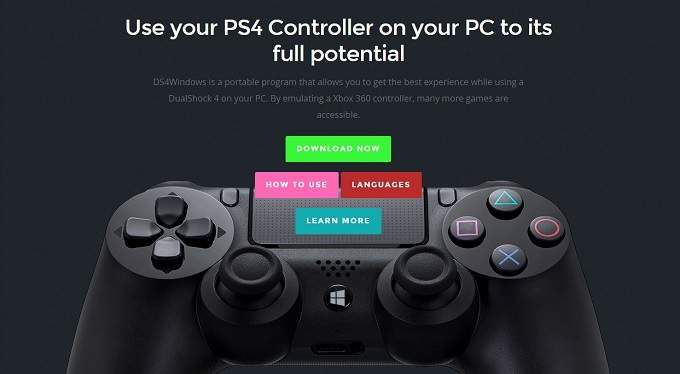
DS4Windows juga memungkinkan Anda menggunakan sensor gerak SixAxis di pengontrol DS4, memungkinkan Anda memetakannya ke kontrol game.
Anda juga dapat mengontrol bilah lampu, membiarkan Anda menyetel warna atau mematikannya sepenuhnya. Ia bahkan memiliki fitur di mana warna bilah cahaya dapat mencerminkan level baterai. Anda dapat membuat beberapa profil konfigurasi dan memicunya ketika game tertentu sedang berjalan.
Daftar fitur terus berlanjut, dan siapa pun yang mempertimbangkan untuk menggunakan DS4 mereka dengan Windows 10 harus benar-benar menggunakan utilitas gratis ini. Meskipun Anda dapat menggunakan DS4Windows melalui Bluetooth, solusi terbaik adalah menggunakan koneksi kabel. Dukungan Bluetooth bisa sangat tidak stabil dengan perangkat lunak dan merek pengontrol Bluetooth tertentu tidak akan berfungsi dengan baik.
Layak untuk diuji jika Anda benar-benar harus memiliki dukungan nirkabel, tetapi mari kita lihat cara menghubungkan pengontrol PS4 menggunakan kabel terlebih dahulu.
Cara Menghubungkan Pengontrol PS4 ke PC Menggunakan Koneksi Kabel

Ini mungkin salah satu set instruksi paling sederhana yang pernah ada. Untuk menggunakan pengontrol PS4 melalui USB pada komputer Windows 10, ambil kabel USB mikro, colokkan steker besar ke port USB komputer dan hubungkan steker kecil ke pengontrol PS4. Selamat, Anda telah menyelesaikan bagian panduan ini.
Selanjutnya, kita akan melihat metode Bluetooth, tetapi perlu diingat bahwa jarak tempuh Anda mungkin berbeda. Terutama jika Anda berencana untuk menggunakan DS4Windows dengan cara ini.
Cara Menghubungkan Pengontrol PS4 ke PC Menggunakan Bluetooth
Menghubungkan pengontrol PS4 Anda menggunakan Bluetooth sedikit lebih rumit.
Hal pertama yang perlu Anda lakukan adalah mengalihkan pengontrol PS4 Anda ke mode berpasangan. Dengan pengontrol nonaktif, tekan dan tahan tombol bulat PlayStation dan tombol Bagikan hingga lampu mulai berkedip putih terang.

Sekarang, buka Start Menu dan cari Bluetooth, lalu klik Bluetooth dan Setelan Perangkat Lain.
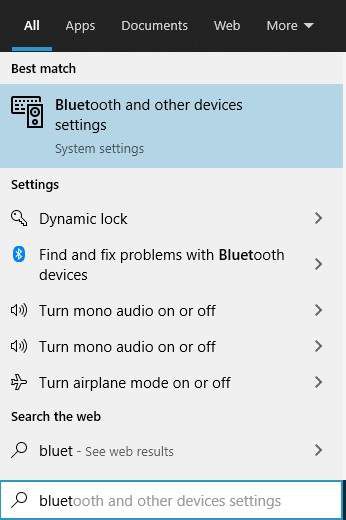
Sekarang klik ikon plus besar di samping Tambahkan Bluetooth atau perangkat lain.
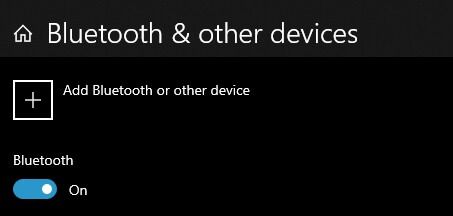
Selanjutnya pilih Bluetooth
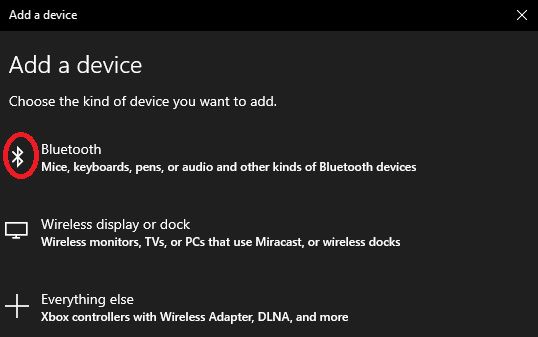
Sekarang Anda akan melihat daftar perangkat yang tersedia. Pengontrol PS4 seharusnya muncul sebagai Pengontrol Nirkabel.

Klik di atasnya untuk menyelesaikan pairing. Kontroler sekarang harus bekerja dengan PC Anda.
Warga Negara Kelas Kedua?
Mari kita hadapi itu, kecuali jika Anda ingin memainkan game yang dirancang khusus untuk DS4 pada Windows 10 atau memiliki dukungan asli untuk itu, sulit untuk merekomendasikan penggunaannya. Pengontrol Xinput pada sistem Windows modern bekerja dengan mudah. Tidak ada yang perlu disiapkan atau dibuat-buat. Anda juga tidak perlu mengeluarkan uang untuk pengontrol pihak pertama yang mahal dari Microsoft, karena ada pengontrol Xinput berkabel dan nirkabel dari produsen lain.
Dengan utilitas seperti DS4Windows, sebagian besar hal dapat berfungsi , tetapi jika memungkinkan, pertimbangkan untuk membeli pengontrol Xbox. Anda akan menghabiskan lebih sedikit waktu untuk mengutak-atik pengaturan dan lebih banyak waktu untuk benar-benar memainkan game Anda.
Sebaliknya, jika Anda memiliki aplikasi tertentu yang masih mendukung penuh Dinput atau Anda tidak keberatan tidak memiliki PS4 petunjuk dan beberapa lapisan konfigurasi tambahan untuk diseberangi, Anda dapat menggunakan pengontrol PS4 yang ada di komputer Anda dan masih bersenang-senang. Keindahan dari semuanya adalah bahwa pilihan ada di tangan Anda!